Perlu menyulitkan dan melindungi fail anda di Linux ? Inginkan alat penyulitan yang lebih mudah difahami? Cuba FinalCrypt! Ia menggunakan penyulitan fail satu kali pad simetri untuk meningkatkan keselamatan.
Pasang FinalCrypt
FinalCrypt ialah perisian penyulitan yang sangat baik, tetapi sayangnya pengedaran Linux arus perdana tidak membawanya dalam sumber perisian mereka, jadi jika anda ingin menggunakan FinalCrypt pada Linux, anda perlu memuat turun dan memasangnya dari tapak web rasmi.
FinalCrypt mempunyai versi yang tersedia untuk Debian dan Ubuntu melalui pakej DEB , serta RPM untuk pengguna Fedora, OpenSUSE, CentOS dan RHEL. Selain itu, terdapat arkib TarGZ kendiri yang boleh dilaksanakan untuk mereka yang tidak menggunakan OS Linux pada masa ini dengan sokongan untuk format pembungkusan ini.
Untuk membolehkan perisian berfungsi pada pengedaran Linux anda, buka tetingkap terminal dengan menekan Ctrl + Shift + T atau Ctrl + Alt + T pada papan kekunci. Kemudian, ikut arahan baris arahan di bawah untuk memasang apl.
Ubuntu
Di Ubuntu, FinalCrypt berfungsi dengan baik. Paling penting, pakej menarik semua kebergantungan yang perlu dijalankan (seperti Java,) jadi anda tidak perlu risau tentang memasangnya secara manual, selepas itu.
Untuk memulakan, alihkan sesi terminal anda ke dalam direktori sementara. Dengan cara itu, pakej FinalCrypt akan dipadamkan apabila anda but semula, bukannya perlu melakukannya secara manual.
cd /tmp
Di dalam direktori sementara, gunakan alat wget untuk mengambil versi FinalCrypt terkini.
wget https://www.finalcrypt.org/downloads/Linux/FinalCrypt_Linux_x86_64_Debian_Based.deb
Menggunakan apl dpkg , pasang pakej pada Ubuntu. Perlu diingat bahawa ralat mungkin berlaku semasa pemasangan ini. Jangan panik! Hanya lari sudo apt install -funtuk memperbaikinya.
sudo dpkg -i FinalCrypt_Linux_x86_64_Debian_Based.deb
Kemas kini boleh didapati di sini . Anda perlu memuat turun dan memasang pakej DEB baharu dengan setiap kemas kini secara manual.
Debian
Memasang FinalCrypt pada Debian? Beruntung untuk anda, pembangun perisian ini tidak mengasaskannya di Ubuntu, tetapi Debian Linux, jadi walaupun beberapa versi OS yang lebih lama harus mengendalikan semuanya dengan baik!
Untuk memulakan, alihkan sesi terminal anda ke dalam folder sementara. Walaupun, akhirnya, ini tidak perlu, ia adalah idea yang baik untuk dilakukan, kerana ia menghalang pakej DEB daripada mengacaukan direktori "Muat Turun" atau "Rumah" anda.
cd /tmp
Di dalam folder sementara, gunakan wget muat turun aplikasi. Menggunakan arahan di bawah, mulakan muat turun.
wget https://www.finalcrypt.org/downloads/Linux/FinalCrypt_Linux_x86_64_Debian_Based.deb
Muat turun tidak sepatutnya mengambil masa terlalu lama, kerana ia adalah pakej yang kecil. Apabila wget selesai mendapatkan FinalCrypt, gunakan arahan dpkg untuk memasangnya ke sistem Debian anda. Pastikan anda melihat sebarang ralat yang muncul dalam gesaan semasa proses ini, dan betulkan dengan sudo apt-get install -f selepas pakej selesai dipasang.
sudo dpkg -i FinalCrypt_Linux_x86_64_Debian_Based.deb
Kemas kini kepada FinalCrypt untuk Debian terdapat di halaman ini di sini . Anda mesti memuat turun semula dan memasang semula keluaran pakej DEB baharu secara manual untuk menikmati ciri FinalCrypt baharu pada Debian.
Arch Linux (dan Linux Generik)
FinalCrypt tidak menyukai pengguna Arch Linux, kerana tidak ada pakej rasmi yang tersedia, dan tidak ada binaan AUR tidak rasmi. Sebaliknya, jika anda merancang untuk menggunakan alat ini pada sistem Arch anda, cara TarGZ adalah satu-satunya cara.
Nota: menggunakan pengedaran Linux yang tidak jelas? Pasang masa jalan OpenJDK Java terkini dan ikut arahan ini untuk memastikannya berfungsi!
Langkah pertama untuk mendapatkan versi TarGZ FinalCrypt berfungsi ialah memuat turunnya. Untuk memuat turun, pergi ke sesi terminal dan jalankan wget .
wget https://www.finalcrypt.org/downloads/Linux/FinalCrypt_Linux_x86_64.tgz
Selepas arkib FinalCrypt TarGZ selesai memuat turun, gunakan arahan tar untuk mengekstrak segala-galanya.
tar xvf FinalCrypt_Linux_x86_64.tgz
Alihkan sesi terminal anda ke dalam folder "FinalCrypt" dengan arahan CD .
cd FinalCrypt
Anda akan dapat menjalankan apl dengan:
./FinalCrypt
Sebagai alternatif, buka pengurus fail Linux dalam Arch dan klik dua kali pada fail "FinalCrypt" untuk memulakannya.
Fedora
Pengguna Fedora Linux sangat mudah apabila ia datang ke FinalCrypt. Memandangkan pengurus pakej Dnf boleh memuat turun dan memasang pakej terus dari internet, FinalCrypt boleh dijalankan dan dijalankan dengan satu arahan. Untuk membolehkannya berfungsi pada sistem anda, jalankan arahan dnf di bawah.
sudo dnf install https://www.finalcrypt.org/downloads/Linux/FinalCrypt_Linux_x86_64_RPM_Based.rpm -y
OpenSUSE
Menggunakan FinalCrypt pada OpenSUSE memerlukan memuat turun fail pakej RPM kendiri. Untuk melakukan ini, alihkan sesi terminal anda ke dalam folder sementara menggunakan arahan CD .
cd /tmp
Sekali dalam folder sementara, dapatkan fail pakej RPM dari internet.
wget https://www.finalcrypt.org/downloads/Linux/FinalCrypt_Linux_x86_64_RPM_Based.rpm
Pasang fail pakej RPM dengan Zypper .
sudo zyper pasang FinalCrypt_Linux_x86_64_RPM_Based.rpm
Menyulitkan fail
Menyulitkan fail dengan FinalCrypt ialah proses yang mudah. Untuk memulakan, lancarkan aplikasi dan klik butang "buat kunci". Kemudian, gunakan UI untuk mencipta kunci penyulitan baharu berlabel "kunci penyulitan."
Apabila kunci penyulitan telah dibuat, pergi ke panel sebelah kanan dalam tetingkap dan gunakan tetikus untuk memilih kunci anda. Kemudian, pilih fail atau folder yang akan anda sulitkan dengan apl.
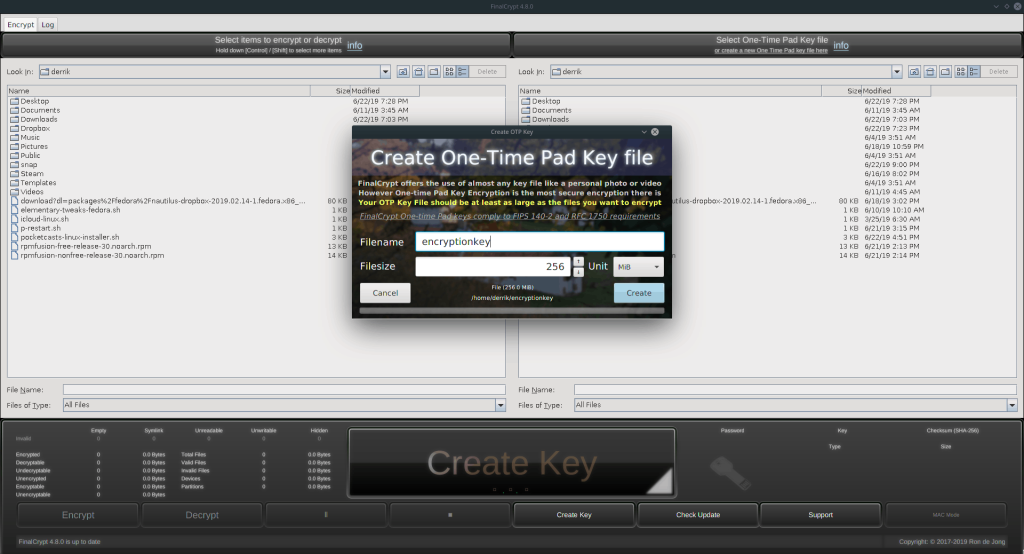
Sulitkan fail anda dengan butang "Sulitkan" di bahagian bawah sebelah kiri apl. Apabila penyulitan selesai, anda akan melihat fail "bit" dalam direktori yang sama dengan fail sumber.

Menyahsulit fail

Untuk menyahsulit fail, pilih fail "bit" yang disulitkan di sebelah kiri tetingkap. Kemudian, pilih kunci penyulitan anda di sebelah kanan. Apabila kedua-dua perkara dipilih, klik butang "nyahsulit" untuk menyahsulit semuanya dengan FinalCrypt.

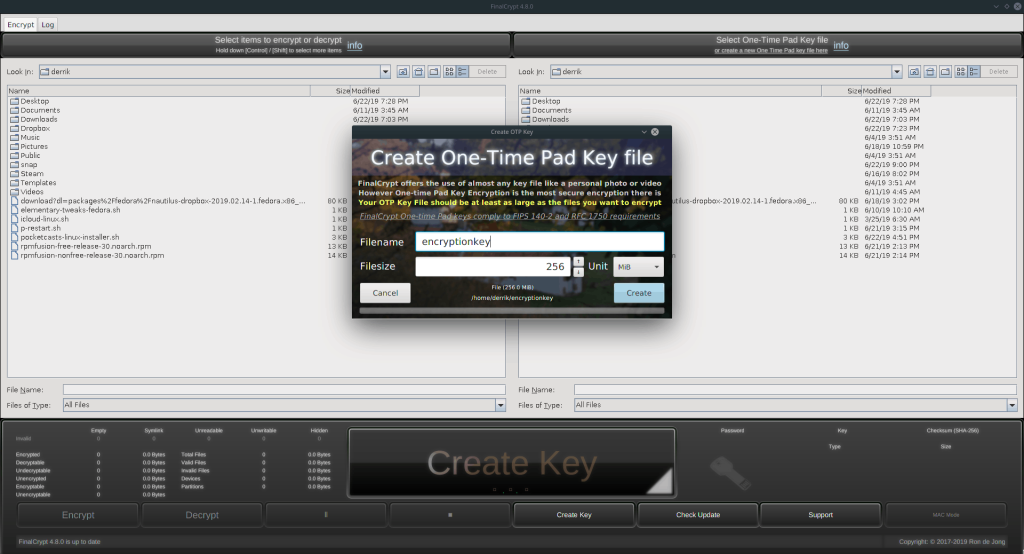





![Muat turun FlightGear Flight Simulator Secara Percuma [Selamat mencuba] Muat turun FlightGear Flight Simulator Secara Percuma [Selamat mencuba]](https://tips.webtech360.com/resources8/r252/image-7634-0829093738400.jpg)




